نحوه حذف اکانت Notion روی دسکتاپ و موبایل
در این مقاله تخصصی از مجله 98zoom میخواهیم از نحوه حذف اکانت Notion روی دسکتاپ و موبایل
با شما صحبت کنیم ، پس با یک مقاله مفید و آموزشی دیگر از تیم نود و هشت زوم همراه ما باشید :
به دنبال بستن حساب مفهومی خود و ادامه کار هستید؟ چه یک پلتفرم جایگزین پیدا کرده باشید یا بخواهید استفاده خود را متوقف کنید، این مقاله شما را راهنمایی میکند تا حساب کاربری Notion خود را برای همیشه حذف کنید و اطمینان حاصل کنید که دادههای شما به طور ایمن حذف میشوند.
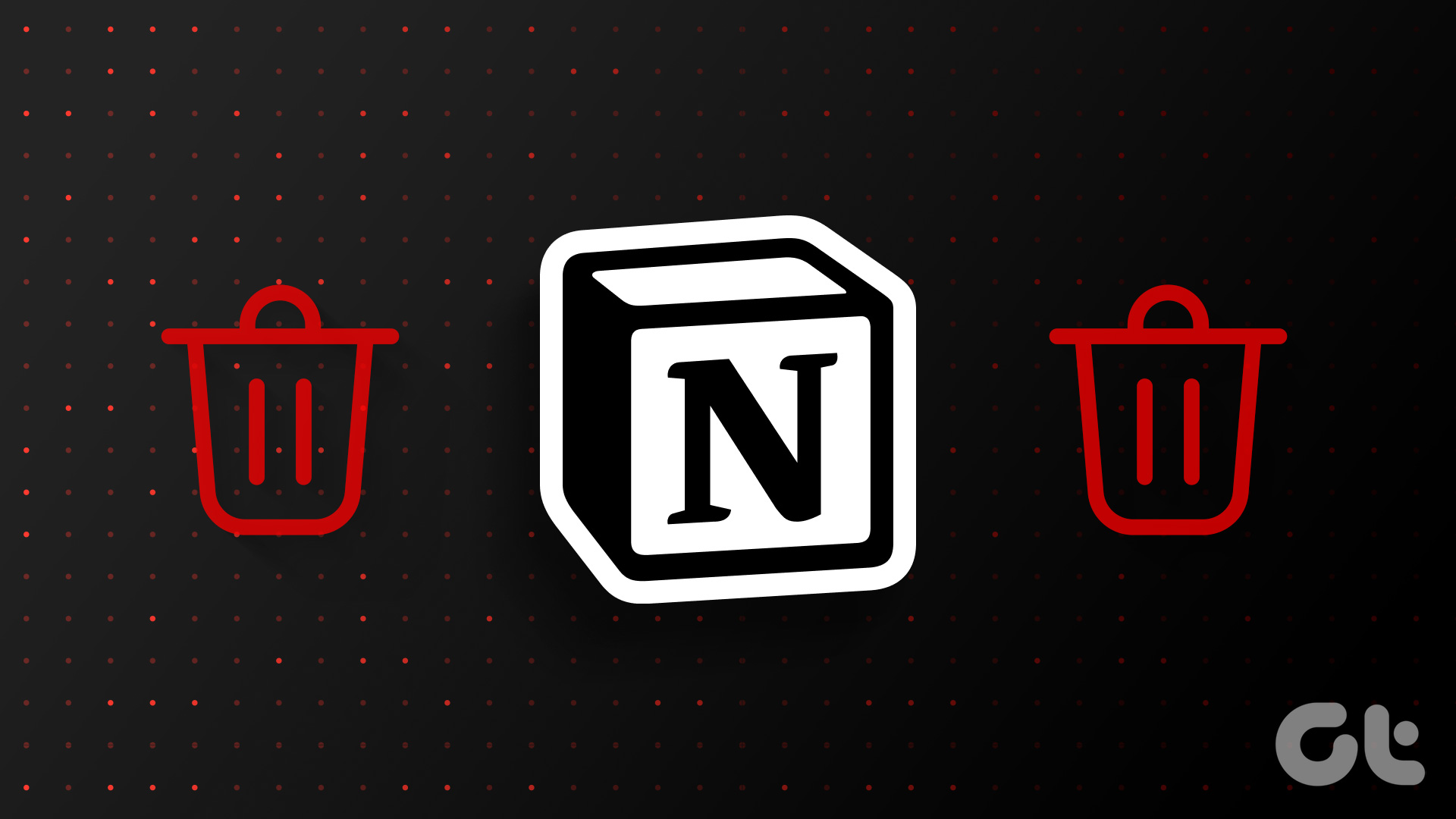
دلایل مختلفی می تواند وجود داشته باشد که چرا می خواهید همه داده ها را از Notion حذف کنید. یکی از رایج ترین دلایل این است که Notion رمزگذاری انتها به انتها ندارد، به این معنی که هر داده ای که در Notion ذخیره می کنید ناامن است. اگر نگران حفظ حریم خصوصی هستید، این مقاله به شما کمک می کند تا فرآیند و پیامدهای حذف اکانت Notion خود را درک کنید. بیایید با مقاله شروع کنیم.
نکاتی که قبل از حذف اکانت Notion باید بدانید
چند نکته وجود دارد که باید قبل از حذف اکانت Notion خود بدانید:

- اطمینان حاصل کنید که یک نسخه پشتیبان از هر داده یا اطلاعات مهم ذخیره شده در حساب Notion خود دارید. هنگامی که حساب شما حذف شد، دیگر به هیچ یک از محتواها دسترسی نخواهید داشت، بنابراین داشتن یک نسخه محلی یا یک روش پشتیبان جایگزین ضروری است.
- اگر در فضای کاری Notion خود با یکدیگر همکاری کرده یا محتوایی را به اشتراک گذاشتهاید، حذف حساب شما ممکن است بر دسترسی و تواناییهای همکاری آنها تأثیر بگذارد.
- اگر Notion را با برنامهها یا سرویسهای دیگر ادغام کردهاید، حذف حساب شما ممکن است این اتصالات را مختل کند یا باعث از دست رفتن دادهها در سرویسهای یکپارچه شود.
- در نهایت، اگر اشتراک Notion فعال داشته باشید، حذف حساب شما به طور خودکار اشتراک شما را لغو نمی کند. برای جلوگیری از کسر هزینه در آینده، مطمئن شوید که اشتراکهای فعال را جداگانه لغو کنید.
اینها مواردی هستند که باید قبل از حذف اکانت Notion خود به دقت در نظر بگیرید. با این درک، بیایید ابتدا با پشتیبانگیری از دادههای Notion آشنا شویم.
همچنین بخوانید: مفهوم در مقابل Airtable: کدام ابزار مدولار برای بهره وری بهتر است
نحوه پشتیبان گیری از داده های مفهومی قبل از حذف
پشتیبانگیری از دادههای Notion بسیار مهم است قبل از اینکه اقدام به حذف حساب کنید. مراحل نسبتاً ساده است. با این حال، نکته مهم این است که شما فقط می توانید از داده های Notion خود در دسکتاپ یا وب نسخه پشتیبان تهیه کنید، نه گوشی هوشمند خود. مراحل زیر را دنبال کنید.
مرحله 1: برنامه یا وب Notion را در رایانه Windows یا Mac خود باز کنید و از قسمت سمت چپ به «تنظیمات و اعضا» بروید.
توجه داشته باشید: قبل از گرفتن نسخه پشتیبان مطمئن شوید که در فضای کاری صحیح قرار دارید.
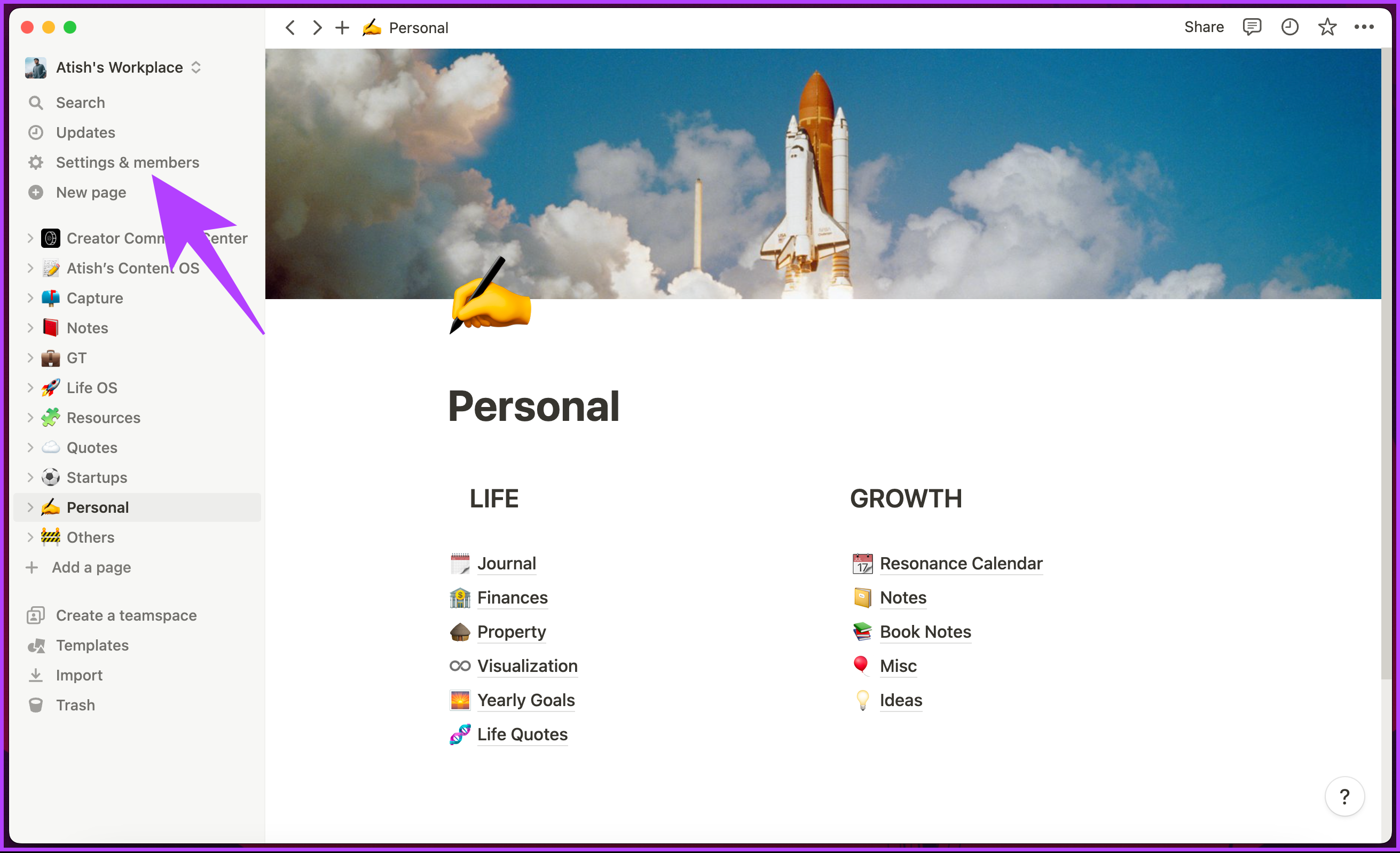
به بخش اعضا منتقل خواهید شد.
گام 2: در قسمت Workspace از قسمت سمت چپ به تنظیمات بروید.
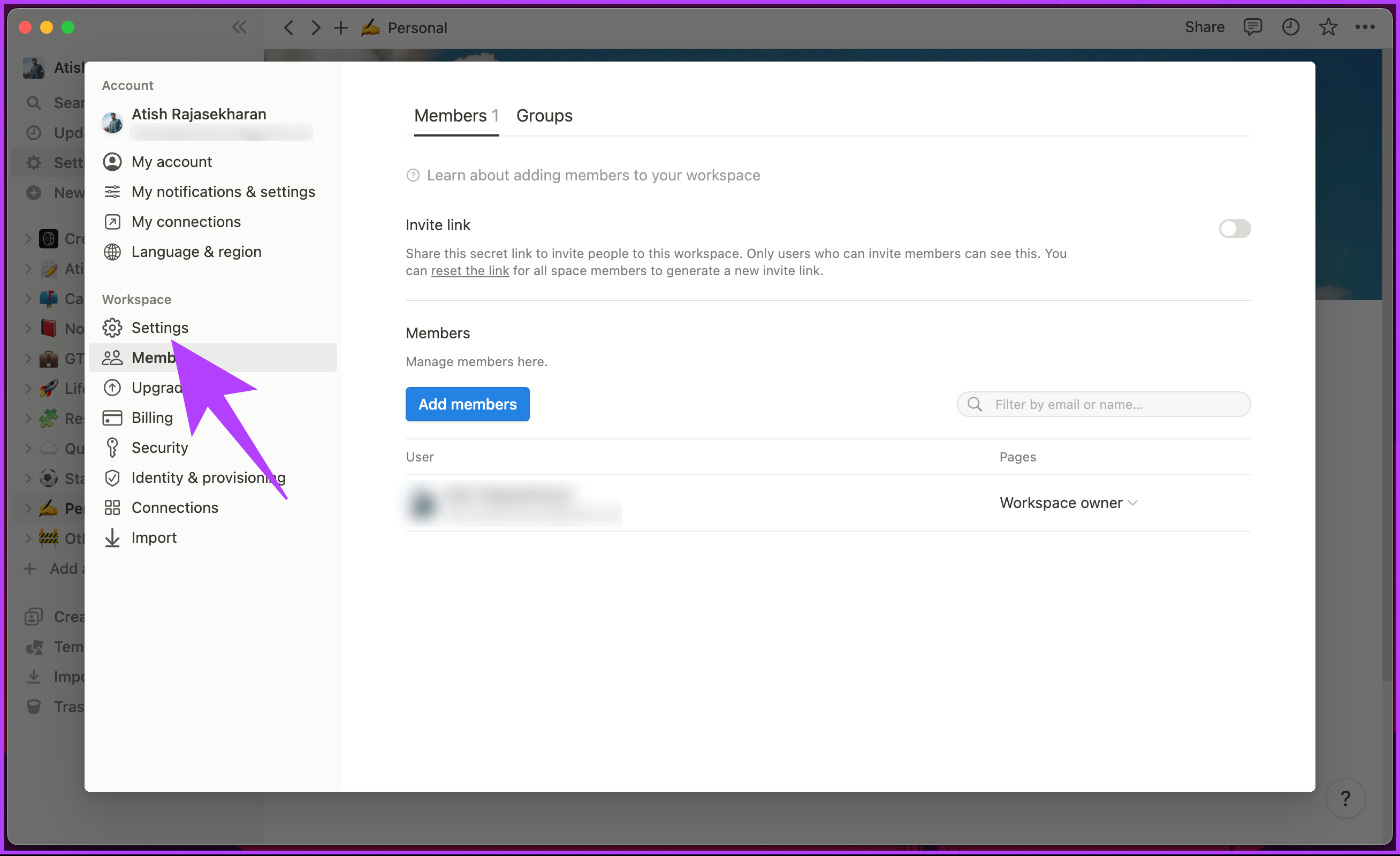
مرحله 3: به پایین اسکرول کنید و در قسمت Export content، روی «صادر کردن تمام محتوای فضای کاری» کلیک کنید.
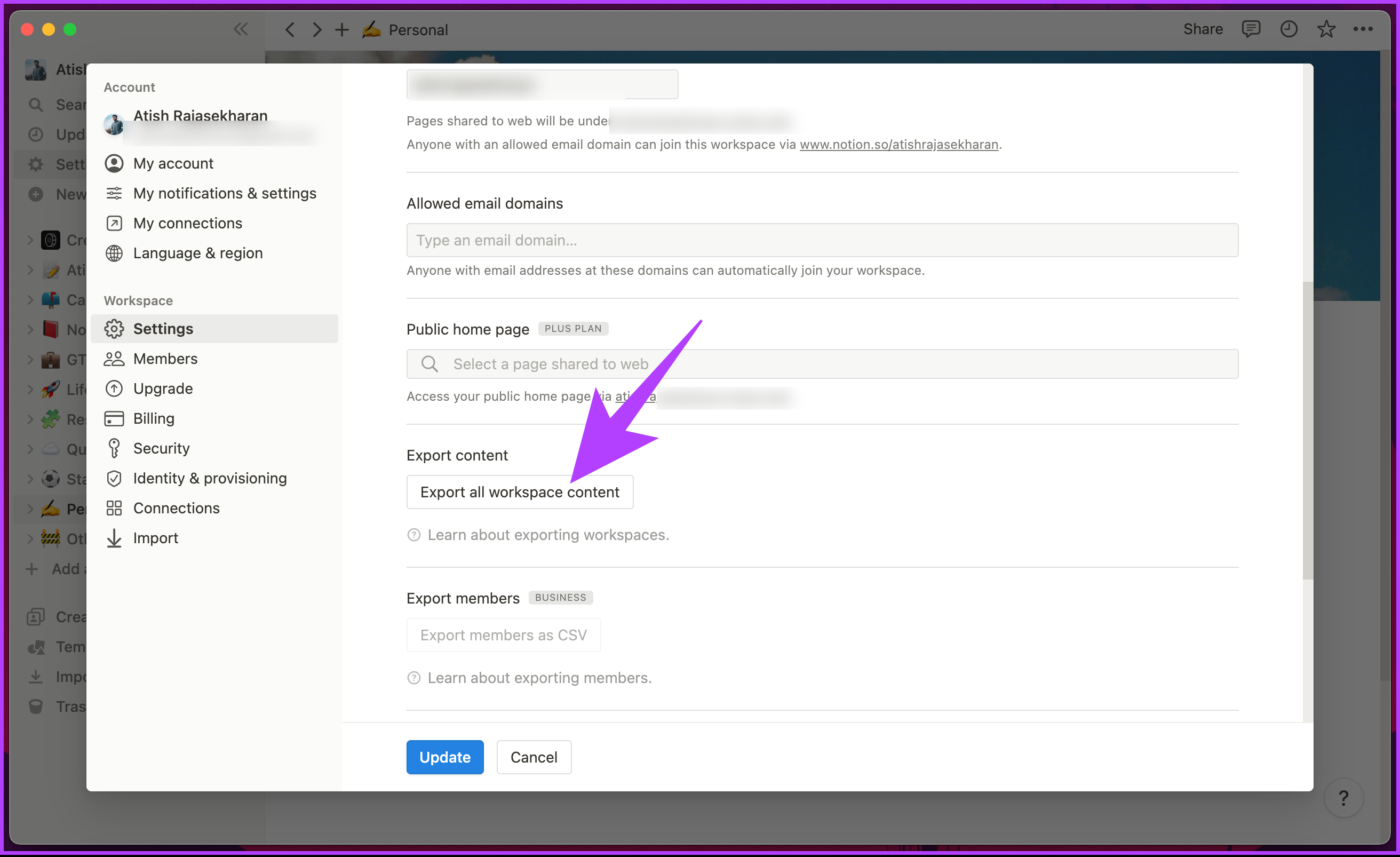
مرحله 4: در پنجره بازشو، فرمت صادرات را انتخاب کنید، پایگاه داده ها را اضافه کنید، محتوا را اضافه کنید و روی “ایجاد پوشه برای صفحات فرعی” تغییر دهید. در نهایت بر روی Export کلیک کنید.
توجه داشته باشید: تنظیمات برگزیده خود را قبل از صادرات انتخاب کنید.

بسته به اندازه صادرات، صادرات داده ممکن است مدتی طول بکشد تا پایان یابد. هنگامی که Notion یک نسخه پشتیبان ایجاد کرد، می توانید فایل فشرده را به صورت محلی ذخیره کنید. همچنین یک لینک از طریق ایمیل ارسال می کند که به شما امکان می دهد فایل پشتیبان را دانلود کنید.
اگر چندین فضای کاری دارید، هیچ میانبری برای دانلود و صادر کردن داده ها به صورت یکجا وجود ندارد. شما باید آن را یکی یکی به صورت دستی صادر کنید. اکنون که نسخه پشتیبان دارید، بیایید به سمت حذف اکانت Notion حرکت کنیم.
نحوه حذف اکانت Notion
برخلاف سایر برنامههای یادداشتبرداری، وقتی حساب Notion خود را حذف میکنید، دسترسی به دادههای Notion خود را از دست میدهید و نمیتوانید آنها را بازیابی کنید (راهحلی وجود دارد که در زیر توضیح داده شده است). بنابراین، هنگامی که برای حذف حساب آماده شدید، به هر یک از روش های ذکر شده در زیر ادامه دهید.
روی دسکتاپ
مرحله 1: برنامه یا وب Notion را در رایانه Windows یا Mac خود راه اندازی کنید و از قسمت سمت چپ به «تنظیمات و اعضا» بروید.
به بخش اعضا منتقل خواهید شد.
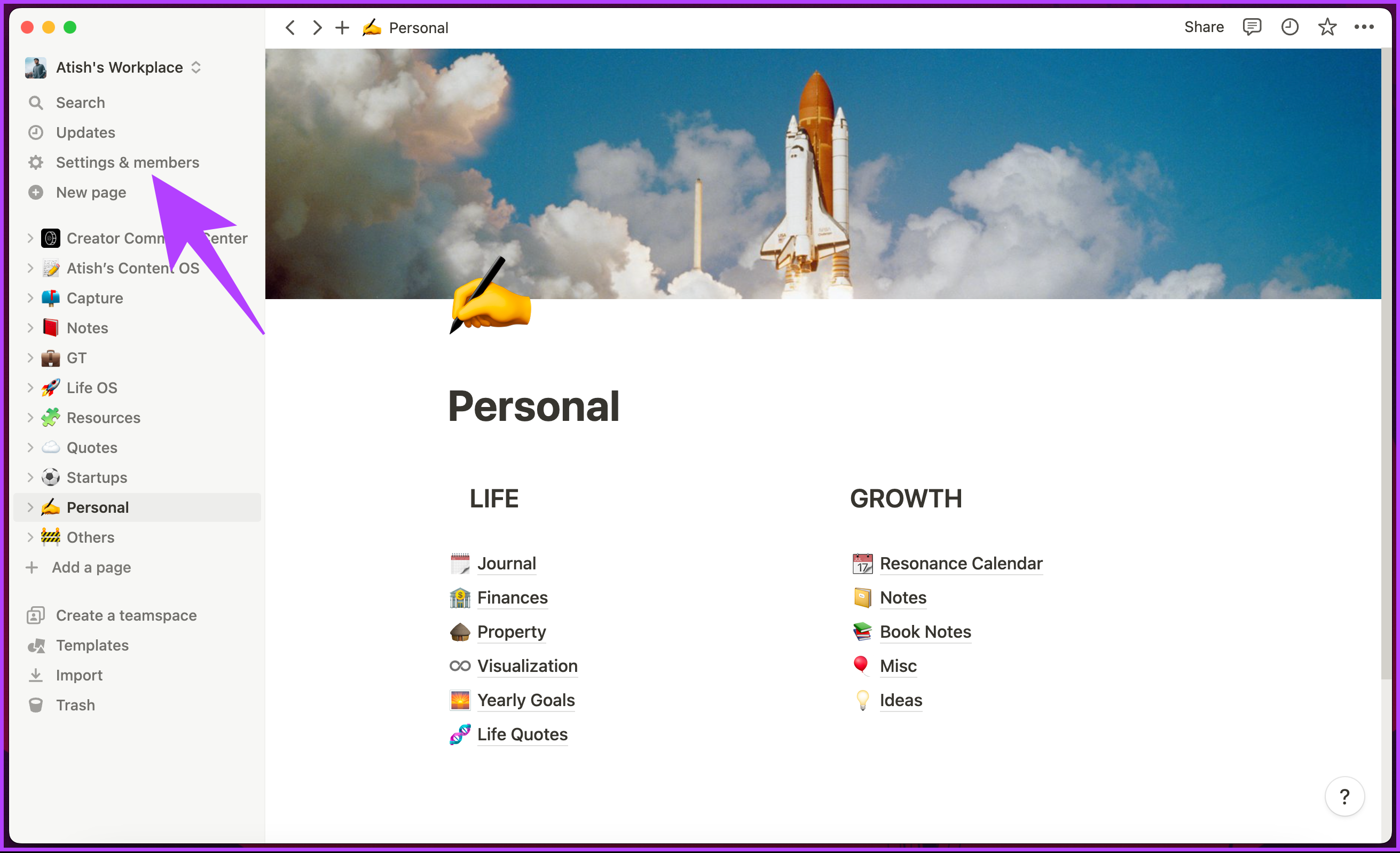
گام 2: در قسمت Account از قسمت سمت چپ به My account بروید.
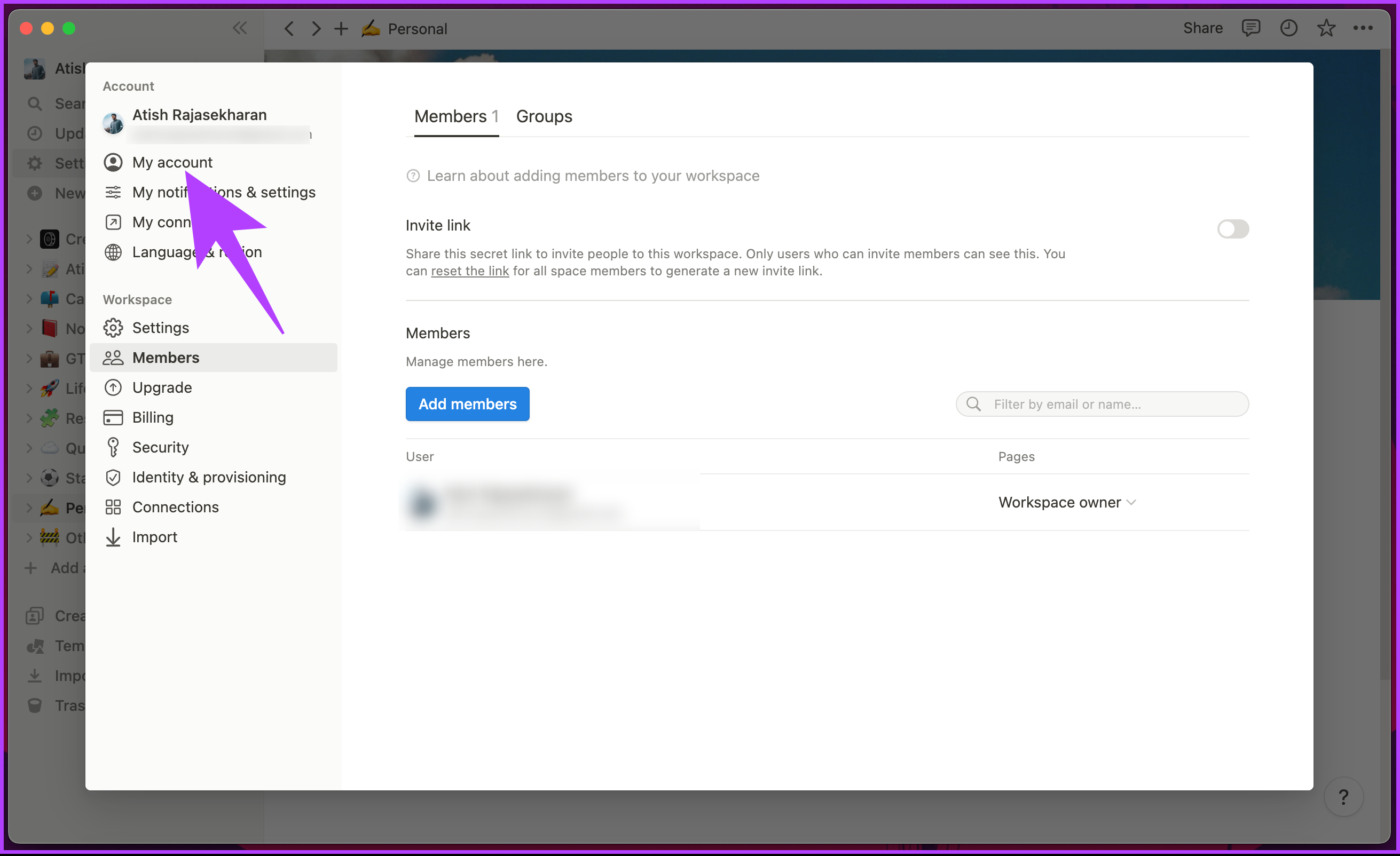
مرحله 3: به پایین اسکرول کنید و در بخش پشتیبانی، «حذف حساب من» را انتخاب کنید.
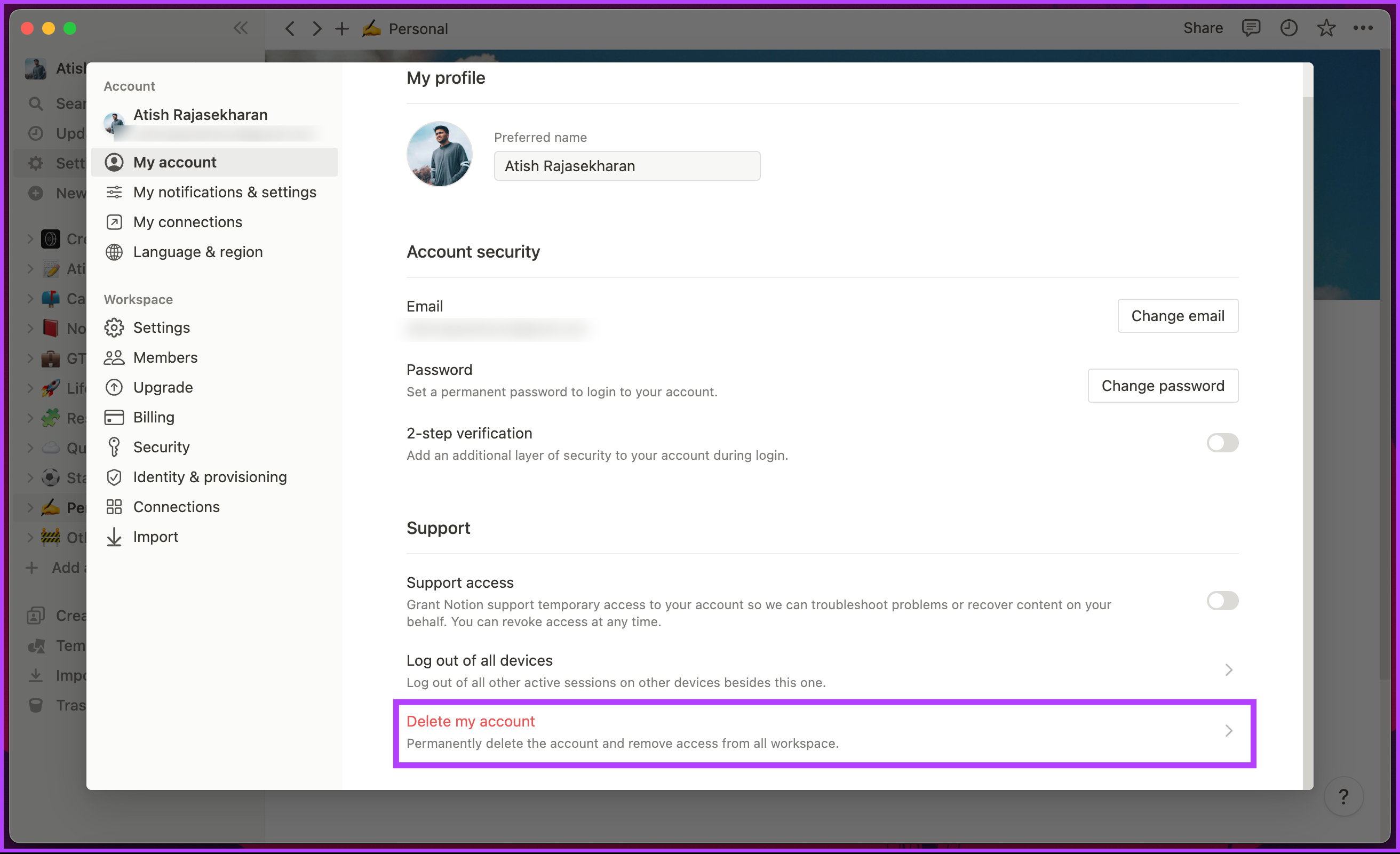
مرحله 4: در پنجره بازشو، آدرس ایمیل را وارد کرده و روی «حذف دائم حساب و.» کلیک کنید [X] دکمه فضای کار
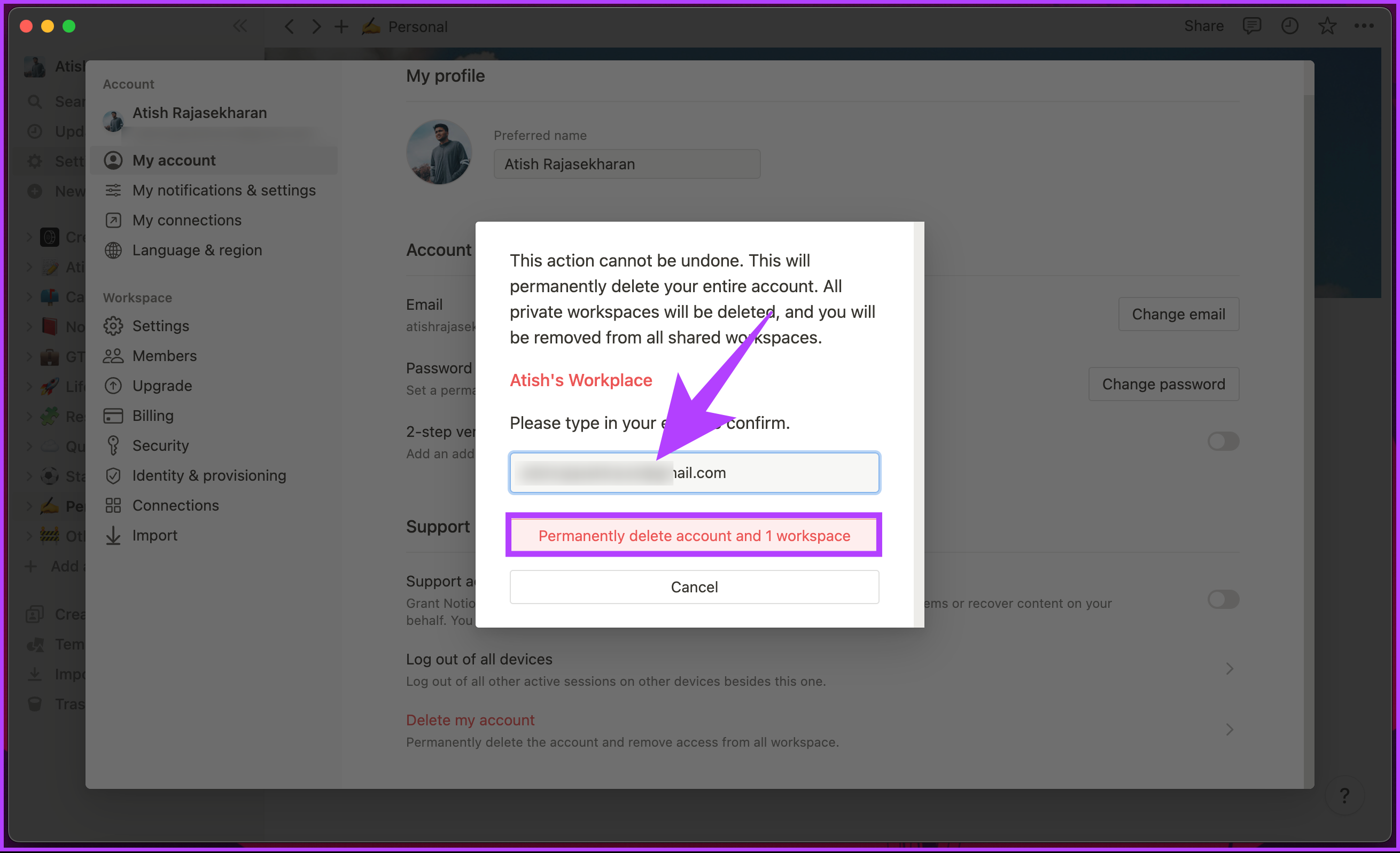
خودشه. بلافاصله دسترسی به حساب Notion خود را از دست خواهید داد و از سیستم خارج خواهید شد. Notion تمام داده های مرتبط با حساب Notion را از سرورهای خود حذف می کند.
روی موبایل
مرحله 1: برنامه Notion را در دستگاه اندروید یا iOS خود اجرا کنید و روی نماد سه نقطه در گوشه سمت راست بالا ضربه بزنید.
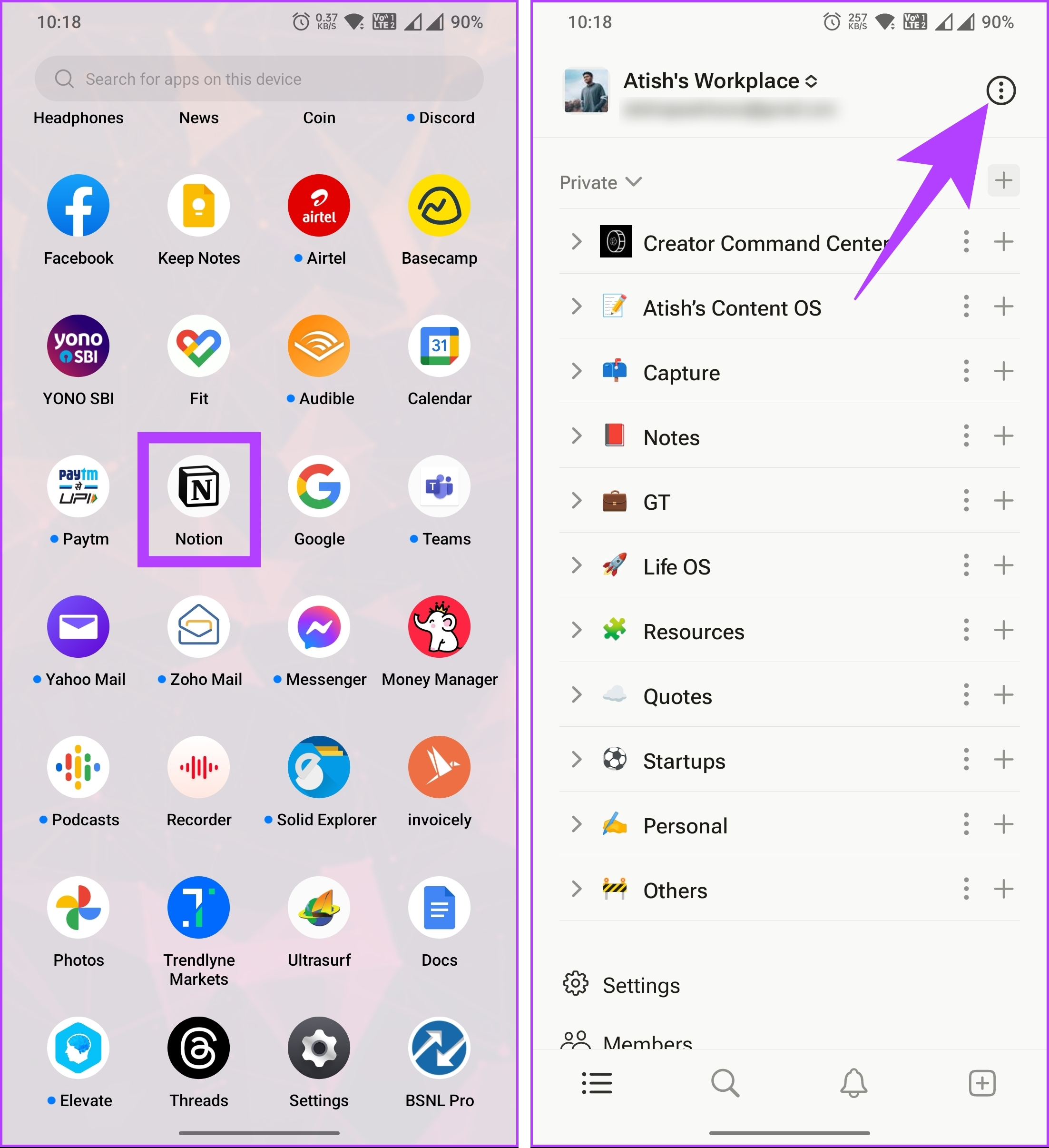
گام 2: از منوی کشویی تنظیمات را انتخاب کنید. در بخش «اعلانها و تنظیمات»، به پایین بروید و «حذف حساب من» را انتخاب کنید.
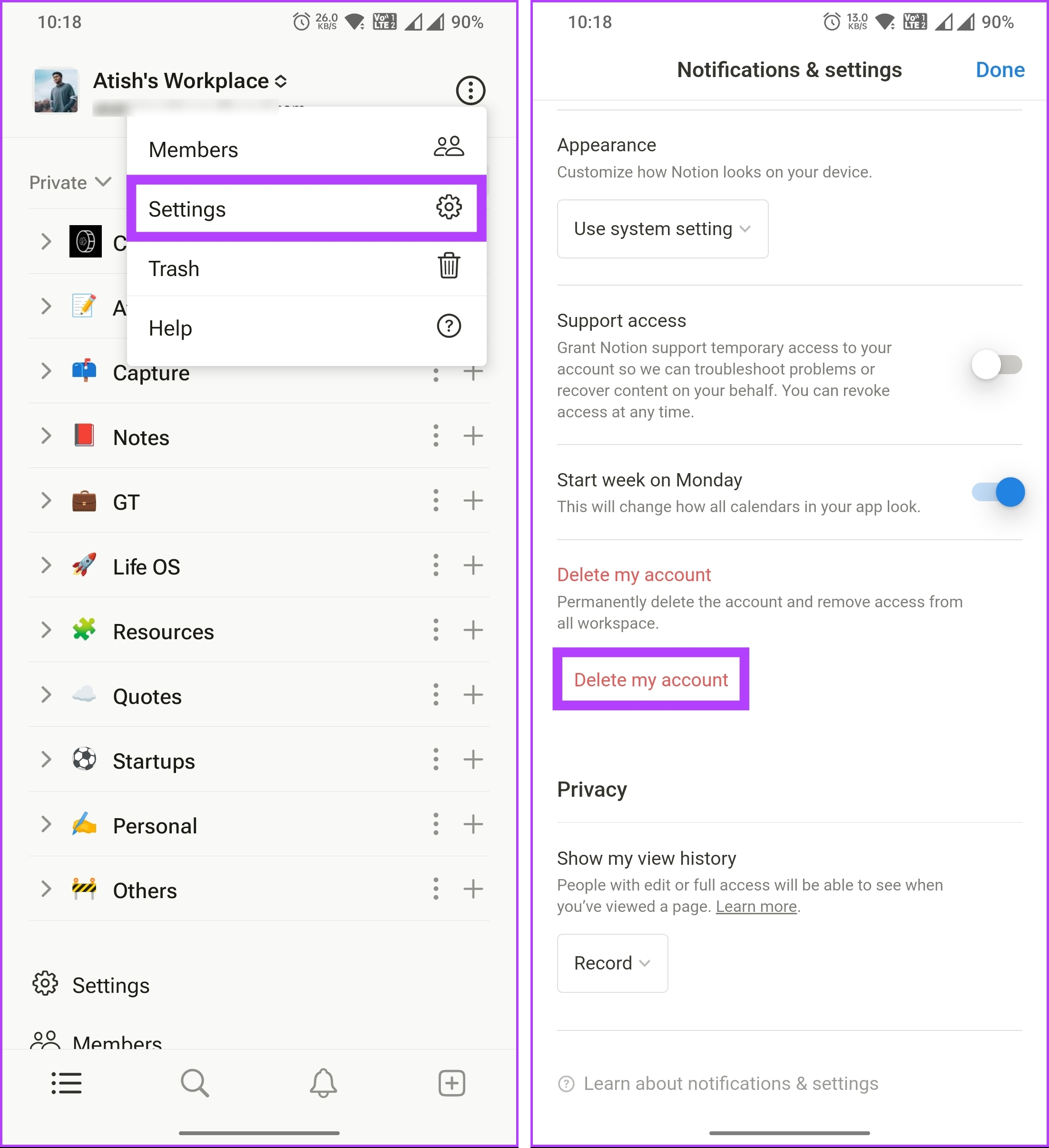
مرحله 3: آدرس ایمیل خود را در پنجره بازشو تایپ کنید و روی “حذف حساب و” ضربه بزنید [x] دکمه فضای کار
![روی «حذف حساب و» ضربه بزنید [x] دکمه فضای کار](https://www.guidingtech.com/wp-content/uploads/Delete-Notion-Account_8.jpg)
شما بروید. بلافاصله از سیستم خارج می شوید و تمام محتوای فضای کاری، تنظیمات شخصی و اطلاعات کاربر شما حذف می شود. علاوه بر این، از فضاهای کاری مشترک حذف خواهید شد.
اما اگر نظر خود را تغییر دهید و بخواهید حساب خود را بازیابی کنید چه؟ خوب، شما می توانید. به خواندن ادامه دهید تا بدانید چگونه.
همچنین بخوانید: مفهوم در مقابل Trello: کدام ابزار مدیریت پروژه برای شما بهتر است
آیا می توانید اکانت Notion حذف شده را بازیابی کنید
اگر به اشتباه اکانت Notion خود را حذف کرده اید، راهی برای بازیابی آن وجود دارد. به سادگی به تیم پشتیبانی Notion به آدرس ایمیل بزنید [email protected]، و آنها به شما در بازیابی حساب خود و دسترسی مجدد به پلتفرم کمک خواهند کرد.
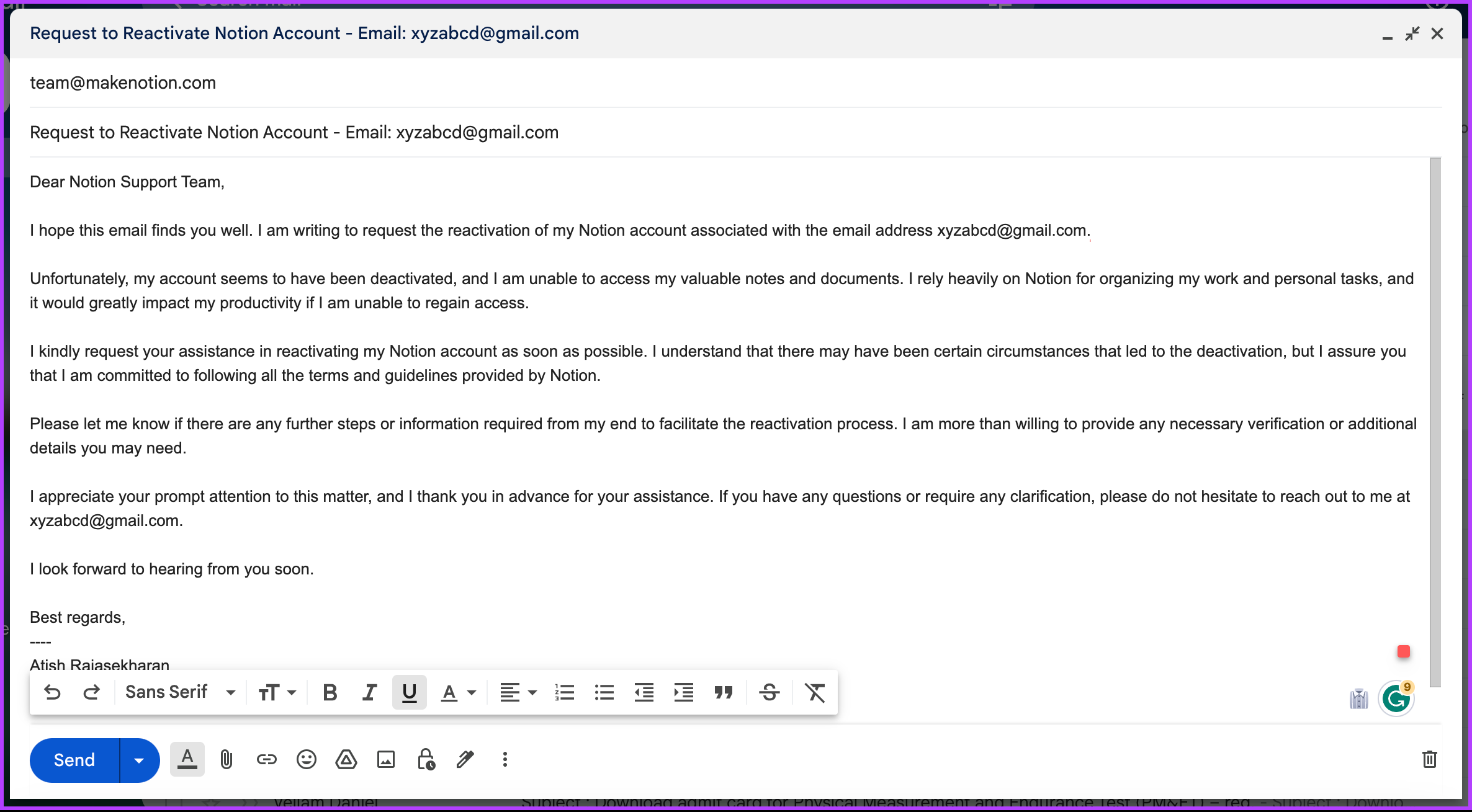
مهم است که توجه داشته باشید که برای شروع فرآیند بازیابی باید ظرف 30 روز پس از حذف حساب خود با تیم پشتیبانی Notion تماس بگیرید. فراتر از این بازه زمانی، Notion نمی تواند به شما در بازیابی حساب حذف شده کمک کند. اگر پس از ارسال ایمیل هیچ پاسخی دریافت نکردید، سعی کنید با پشتیبانی Notion تماس بگیرید.
سوالات متداول در مورد حذف حساب کاربری
بله، میتوانید پس از حذف حساب قبلی، یک حساب کاربری جدید ایجاد کنید. در واقع می توانید از همان ایمیل برای ایجاد یک حساب کاربری جدید استفاده کنید. حذف اکانت Notion تمام داده ها و اطلاعات مرتبط شما را حذف می کند و به شما امکان می دهد در صورت تمایل با یک حساب جدید شروع کنید.
نه، پس از حذف اکانت Notion، نام کاربری مرتبط برای همیشه از دسترس خارج می شود. اگر می خواهید یک حساب کاربری جدید ایجاد کنید، باید نام کاربری دیگری انتخاب کنید.
از شر مفهوم خلاص شوید
با پیروی از دستورالعملهای ذکر شده در این مقاله، میتوانید با اطمینان حساب Notion خود را حذف کرده و فضای دیجیتال خود را آزاد کنید. امیدواریم این راهنما به شما در حذف اکانت Notion کمک کرده باشد.
امیدواریم از این مقاله مجله نود و هشت زوم نیز استفاده لازم را کرده باشید و در صورت تمایل آنرا با دوستان خود به اشتراک بگذارید و با امتیاز از قسمت پایین و درج نظرات باعث دلگرمی مجموعه مجله 98zoom باشید
لینک کوتاه مقاله : https://5ia.ir/GKB
کوتاه کننده لینک
کد QR :

 t_98zoom@ به کانال تلگرام 98 زوم بپیوندید
t_98zoom@ به کانال تلگرام 98 زوم بپیوندید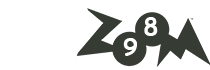






آخرین دیدگاهها